超炫PPT开头动画
- 格式:ppt
- 大小:1.44 MB
- 文档页数:2
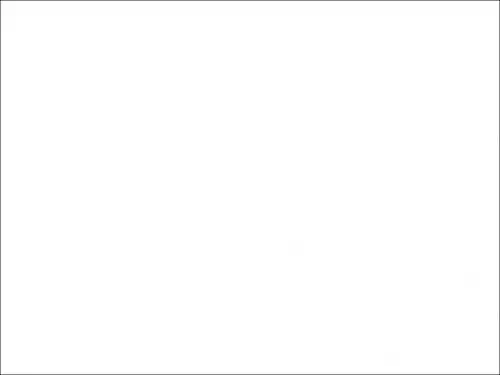



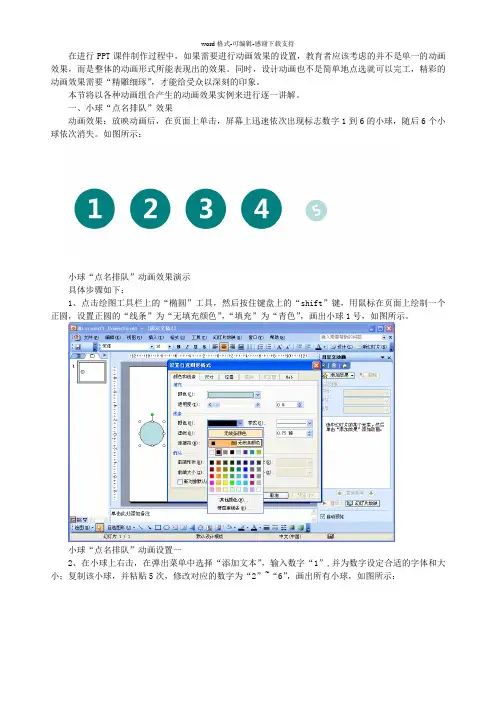
在进行PPT课件制作过程中,如果需要进行动画效果的设置,教育者应该考虑的并不是单一的动画效果,而是整体的动画形式所能表现出的效果。
同时,设计动画也不是简单地点选就可以完工,精彩的动画效果需要“精雕细琢”,才能给受众以深刻的印象。
本节将以各种动画组合产生的动画效果实例来进行逐一讲解。
一、小球“点名排队”效果动画效果:放映动画后,在页面上单击,屏幕上迅速依次出现标志数字1到6的小球,随后6个小球依次消失。
如图所示:小球“点名排队”动画效果演示具体步骤如下:1、点击绘图工具栏上的“椭圆”工具,然后按住键盘上的“shift”键,用鼠标在页面上绘制一个正圆,设置正圆的“线条”为“无填充颜色”,“填充”为“青色”,画出小球1号,如图所示。
小球“点名排队”动画设置一2、在小球上右击,在弹出菜单中选择“添加文本”,输入数字“1”,并为数字设定合适的字体和大小;复制该小球,并粘贴5次,修改对应的数字为“2”~“6”,画出所有小球,如图所示:小球“点名排队”动画设置二3、将所有“小球”选中,点击绘图工具栏左侧的“绘图”按钮,在弹出的菜单中选择“对齐或分布”/“垂直居中”,使所有小球在同一水平面,如图所示:小球“点名排队”动画设置三4、将所有小球选中,参照步骤三,选择“对齐或分布“中的“横向分布”,使所有小球水平均匀分布,如图所示:小球“点名排队”动画设置四5、选中所有小球并右击,在弹出菜单中选择“设定自定义动画”,点击右侧“自定义动画”栏中的“添加动画”按钮,选择“进入”动画效果中的“其他效果”,在弹出的“添加进入效果”对话框中选择“华丽型”/“玩具风车”,点击“确定”,为所有小球设置“玩具风车”的进入动画,如图所示:小球“点名排队”动画设置五6、在右侧出现的动画效果选项上点击鼠标右键,在弹出的菜单中选择“计时”选项,然后在“玩具风车”对话框中的“速度”右侧列表框中输入“0.3”,点击“确定”,为所有小球设置进入动画运行的时间为0.3秒,如图所示:小球“点名排队”动画设置六7、选中小球2~6号,点击“自定义动画”栏下“开始”右侧的下拉列表,选中“之后”选项,使6个小球按照顺序自动依次出现,如图所示:小球“点名排队”动画设置七8、选中所有小球,点击“自定义动画”栏中的“添加动画”按钮,选择“退出”动画效果中的“其他效果”,在弹出的“添加退出效果”对话框中选择“温和型”/“下沉”,点击“确定”,为所有小球设置“下沉”的退出动画,如图所示:小球“点名排队”动画设置八9、在右侧出现的动画效果选项上点击鼠标右键,在弹出的菜单中选择“计时”选项,然后在“下沉”对话框中的“速度”右侧列表框中输入“0.3”,点击“确定”,为所有小球设置退出动画运行的时间为0.3秒,如图所示:小球“点名排队”动画设置九10、选中所有小球,点击“自定义动画”栏下“开始”右侧的下拉列表,选中“之后”选项,使6个小球按照顺序自动依次消失,完成动画制作。
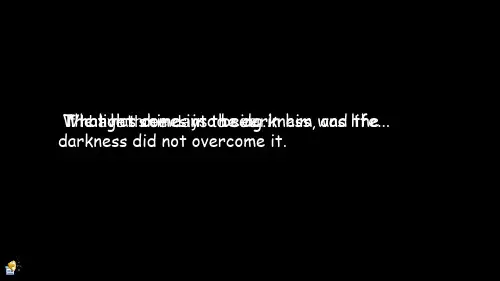

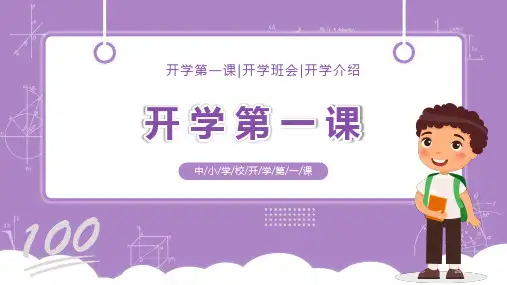

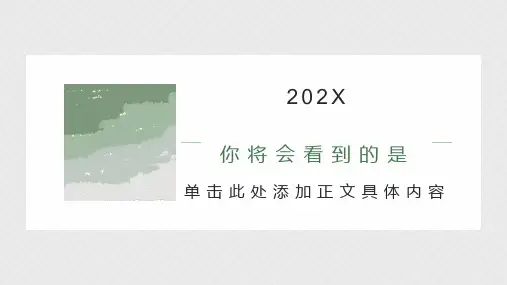
ppt开头动画特效教程PPT是一种常用的演示工具,其中最吸引人的部分就是动画特效。
通过一些巧妙的动画特效,可以使你的PPT更加生动和吸引人。
在这篇文章中,我将为你提供一些关于PPT开头动画特效的教程,帮助你制作出精彩的PPT。
第一部分:基本动画设置在PPT中使用动画特效之前,首先需要了解一些基本的动画设置。
打开PPT并选择你要使用的幻灯片,然后点击“动画”选项卡。
在这里,你可以找到各种各样的动画效果和设置。
下面是一些基本的设置:1.选择动画效果:点击“动画效果”下拉菜单,选择你喜欢的动画效果。
你可以预览不同的效果,然后选择最适合你的幻灯片的效果。
常用的动画效果有淡入、淡出、缩放、滑入、弹跳等。
2.调整动画顺序:在“动画”选项卡中,你可以看到“动画顺序”窗口。
在这里,你可以为每个元素添加动画,并调整它们的顺序。
例如,你可以选择先显示文字,然后再显示图片。
3.设置动画速度:在“动画”选项卡中,你可以找到“动画速度”选项。
点击下拉菜单,选择你想要的速度。
如果你想要更快的动画效果,可以选择“快速”。
第二部分:简单的开头动画特效现在我们来介绍一些简单的开头动画特效,可以让你的PPT 更加吸引人。
1. 淡入效果:选择你要添加淡入效果的元素,然后在“动画”选项卡中选择“淡入”效果。
这将使元素逐渐从无到有地显示在幻灯片上。
2. 缩放效果:选择你要添加缩放效果的元素,然后在“动画”选项卡中选择“缩放”效果。
这将使元素从小到大地显示在幻灯片上。
3. 弹跳效果:选择你要添加弹跳效果的元素,然后在“动画”选项卡中选择“弹跳”效果。
这将使元素在幻灯片上跳动。
第三部分:高级的开头动画特效在PPT中,你还可以使用一些高级的开头动画特效来增加视觉上的吸引力。
1. 三维旋转效果:选择你要添加三维旋转效果的元素,然后在“动画”选项卡中选择“旋转”效果。
这将使元素在幻灯片上以旋转的方式显示出来。
2. 平移效果:选择你要添加平移效果的元素,然后在“动画”选项卡中选择“平移”效果。